小海龟画彩图
- 格式:doc
- 大小:49.50 KB
- 文档页数:2


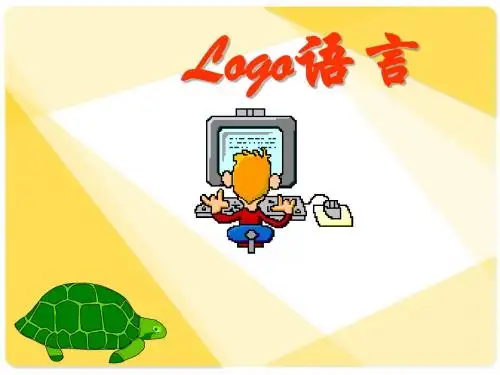

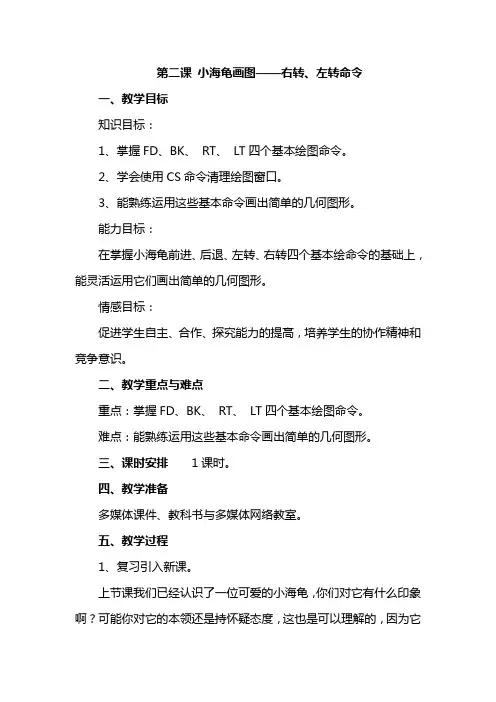
第二课小海龟画图——右转、左转命令一、教学目标知识目标:1、掌握FD、BK、RT、LT四个基本绘图命令。
2、学会使用CS命令清理绘图窗口。
3、能熟练运用这些基本命令画出简单的几何图形。
能力目标:在掌握小海龟前进、后退、左转、右转四个基本绘命令的基础上,能灵活运用它们画出简单的几何图形。
情感目标:促进学生自主、合作、探究能力的提高,培养学生的协作精神和竞争意识。
二、教学重点与难点重点:掌握FD、BK、RT、LT四个基本绘图命令。
难点:能熟练运用这些基本命令画出简单的几何图形。
三、课时安排1课时。
四、教学准备多媒体课件、教科书与多媒体网络教室。
五、教学过程1、复习引入新课。
上节课我们已经认识了一位可爱的小海龟,你们对它有什么印象啊?可能你对它的本领还是持怀疑态度,这也是可以理解的,因为它并没有展示它的才艺。
这节课我们将会看到一个能走“队列”的小海龟。
出示任务一:请同学们启动LOGO系统,并注意观察小海龟的位置。
2、新授。
1)训练“小海龟”走队列。
安排学生自学教材P7~P8内容。
出示任务二:让可爱的小海龟按顺时针方向走“队列”,比一比,看哪位同学让小海龟走得好看。
现在让我们来总结一下,指挥小海龟行动的四个基本命令的格式如下:*前进命令:FD 步数*后退命令:BK 步数*右转命令:RT 角度*左转命令:LT 角度如果你刚才完成的任务不理想,也没关系,大不了就将这些不好看的线条清理掉,接下来我们再来学习一条命令。
在命令窗口输入:CS 回车CS命令是清理图形屏幕的命令,它的格式如下:*清屏复位命令格式:CS功能:将绘图屏幕清理干净,并让小海龟回到母位(头向上)。
2)画简单的图形。
布置学生阅读教材P10~11页,提问:直角是度平角是度周角是度三角形的一个内角+这个内角的外角= 度出示任务三:请你画出一大一小两个等边三角形(正三角形)。
(点评学生生作品,并总结出下面的几个步骤。
)一般,在指挥小海龟画图前,我们应先完成下面的准备工作:第一步:先在纸上画一个草图,并标明需要的数据。

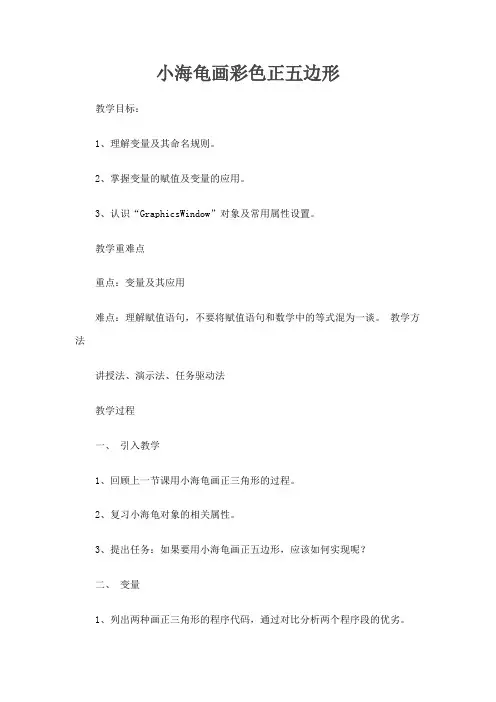
小海龟画彩色正五边形教学目标:1、理解变量及其命名规则。
2、掌握变量的赋值及变量的应用。
3、认识“GraphicsWindow”对象及常用属性设置。
教学重难点重点:变量及其应用难点:理解赋值语句,不要将赋值语句和数学中的等式混为一谈。
教学方法讲授法、演示法、任务驱动法教学过程一、引入教学1、回顾上一节课用小海龟画正三角形的过程。
2、复习小海龟对象的相关属性。
3、提出任务:如果要用小海龟画正五边形,应该如何实现呢?二、变量1、列出两种画正三角形的程序代码,通过对比分析两个程序段的优劣。
2、学习变量相关知识要点(1)我们将程序中代表某个值的符号称为“变量”。
(2)变量是程序用来保存数据的。
(3)变量取名规则A、变量名要以字母、汉字、数字、下划线命名,且不能以数字开头。
B、变量名不能与对象、属性、操作名相同,也不能与Small Basic中的保留字相同,例如:if不能作为变量名。
C、变量名应尽量简单易懂。
3、实例教学小海龟画正多边形的时候,每画一边旋转一个角度(这个角是正多边形的外角)。
画完正多边形正好回到起点,整个过程小海龟共旋转了360度。
因此,用S 表示正多边形的边数; 用Length表示正多边形的边长; 用E表示小海龟每次旋转的角度。
E=360/S。
例子:(正三边形)S=3 //S表示多边形的边数Length=100 //Length表示多边形的边长E=360/S //E表示每次旋转的角度Turtle.Move(Length)Turtle.Turn(E)Turtle.Move(Length)Turtle.Turn(E)Turtle.Move(Length)Turtle.Turn(E)三、赋值语句变量就像一个存放数据的“盒子”,当我们在程序中需要使用该“盒子”中的数据时只要用该变量名指代就行了。
而在“盒子”中存放数据,我们就用到赋值语句。
例如:S=3 //把数值3存放在变量S中Length=100 //把数值100存放在变量Length中E=360/S //先算出表达式360/S的结果(120),然后把数值120存放在变量中注意:表达式中使用的算术运算符是:+ - * /(分别对应加、减、乘、除)赋值语句的格式和作用如下:【格式】变量名=表达式【作用】将右端表达式的值存放到左边的变量中。
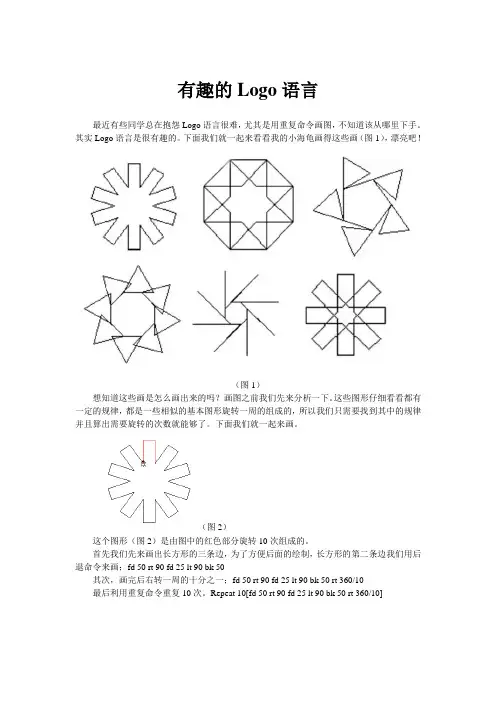
有趣的Logo语言最近有些同学总在抱怨Logo语言很难,尤其是用重复命令画图,不知道该从哪里下手。
其实Logo语言是很有趣的。
下面我们就一起来看看我的小海龟画得这些画(图1),漂亮吧!(图1)想知道这些画是怎么画出来的吗?画图之前我们先来分析一下。
这些图形仔细看看都有一定的规律,都是一些相似的基本图形旋转一周的组成的,所以我们只需要找到其中的规律并且算出需要旋转的次数就能够了。
下面我们就一起来画。
(图2)这个图形(图2)是由图中的红色部分旋转10次组成的。
首先我们先来画出长方形的三条边,为了方便后面的绘制,长方形的第二条边我们用后退命令来画;fd 50 rt 90 fd 25 lt 90 bk 50其次,画完后右转一周的十分之一;fd 50 rt 90 fd 25 lt 90 bk 50 rt 360/10最后利用重复命令重复10次。
Repeat 10[fd 50 rt 90 fd 25 lt 90 bk 50 rt 360/10](图3)这个图形(图3)是由图中的红色部分旋转8次组成的。
首先我们先画出正方形的三条边;fd 50 rt 90 fd 50 rt 90 fd 50其次,画完后右转一周的八分之一;fd 50 rt 90 fd 50 rt 90 fd 50 lt 360/8最后,利用重复命令重复8次。
Repeat 8[fd 50 rt 90 fd 50 rt 90 fd 50 lt 360/8](图4)这个图形(图4)是由图中的红色部分旋转五次围成的,其中红色部分又是由一条直线与一个等边三角形组成,我们能够重复命令画出这个等边三角形,然后再用重复命令重复5次完成图形的绘制。
所以一共需要用到两次重复命令。
首先我们先来画出基本图形中的直线;fd 50其次用重复命令画出基本图形中的三角形;fd 50 repeat 3[fd 50 rt 120]再次将小海龟右转一周的五分之一;fd 50 repeat 3[fd 50 rt 120] rt 360/5最后利用重复命令重复5次。

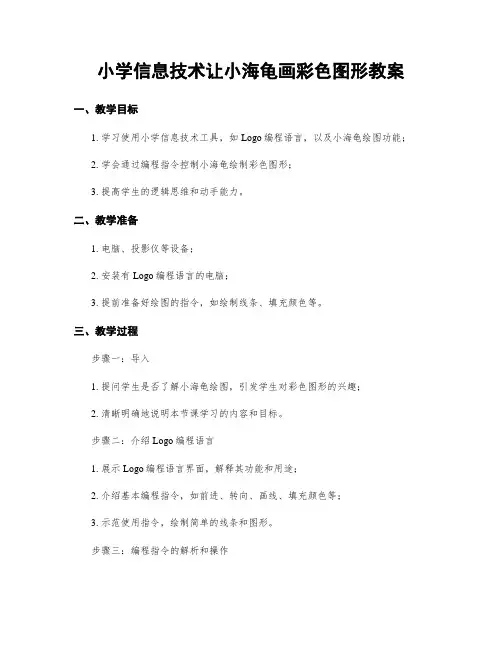
小学信息技术让小海龟画彩色图形教案一、教学目标1. 学习使用小学信息技术工具,如Logo编程语言,以及小海龟绘图功能;2. 学会通过编程指令控制小海龟绘制彩色图形;3. 提高学生的逻辑思维和动手能力。
二、教学准备1. 电脑、投影仪等设备;2. 安装有Logo编程语言的电脑;3. 提前准备好绘图的指令,如绘制线条、填充颜色等。
三、教学过程步骤一:导入1. 提问学生是否了解小海龟绘图,引发学生对彩色图形的兴趣;2. 清晰明确地说明本节课学习的内容和目标。
步骤二:介绍Logo编程语言1. 展示Logo编程语言界面,解释其功能和用途;2. 介绍基本编程指令,如前进、转向、画线、填充颜色等;3. 示范使用指令,绘制简单的线条和图形。
步骤三:编程指令的解析和操作1. 引导学生一起探索编程指令的含义和用法,如"FORWARD"表示向前移动,"RIGHT"表示右转等;2. 演示如何编写一段完整的Logo程序,通过控制小海龟绘制彩色图形;3. 鼓励学生自主尝试编写简单的指令,并观察小海龟的绘制效果;4. 安排学生两人一组,互相检查和改进彼此的编程代码。
步骤四:实践绘制彩色图形1. 提供几个绘制彩色图形的编程挑战,如绘制一个五角星、绘制一个心形等;2. 引导学生思考如何利用已有的编程指令,控制小海龟绘制出期望的图形;3. 学生进行编程练习,并相互分享和展示自己的成果;4. 对于有更高编程水平的学生,可以鼓励他们尝试更复杂的彩色图形绘制。
步骤五:总结和拓展1. 总结本节课学到的内容,回顾重要的编程指令和绘图技巧;2. 引导学生思考Logo编程语言的应用场景,如在其他学科中的应用;3. 将编程与实际应用进行联系,鼓励学生用Logo绘制一幅与其他学科相关的图形,如地图、生态系统等;4. 鼓励学生继续探索和学习编程技术,提升他们的信息技术水平。
四、教学评价1. 观察学生在教学过程中的参与度和学习状态;2. 考察学生在编写编程指令和绘制彩色图形时的理解和操作能力;3. 收集学生的作品及所编写的代码,评估其创造性和技术水平。
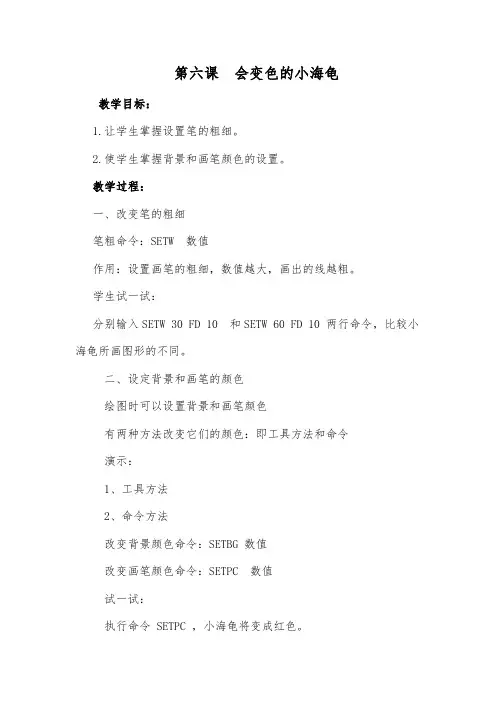
第六课会变色的小海龟教学目标:1.让学生掌握设置笔的粗细。
2.使学生掌握背景和画笔颜色的设置。
教学过程:一、改变笔的粗细笔粗命令:SETW 数值作用:设置画笔的粗细,数值越大,画出的线越粗。
学生试一试:分别输入SETW 30 FD 10 和SETW 60 FD 10 两行命令,比较小海龟所画图形的不同。
二、设定背景和画笔的颜色绘图时可以设置背景和画笔颜色有两种方法改变它们的颜色:即工具方法和命令演示:1、工具方法2、命令方法改变背景颜色命令:SETBG 数值改变画笔颜色命令:SETPC 数值试一试:执行命令 SETPC ,小海龟将变成红色。
三、填充颜色命令填充颜色命令:Fill作用:将封闭区域的颜色填充为画笔颜色。
第四课画矩形和椭圆学习目标:掌握画空心矩形和实心矩形的方法。
掌握画空心椭圆和实心椭圆的方法。
教学过程:使用画矩形和圆的命令,可以非常灵活地指挥小海龟画各种空心和实心的矩形、圆。
一、画空心的矩形空心矩形命令: STAMPRECT 长宽作用:让小海龟画指定长、宽的空心矩形。
教师演示:[例1] 画一个长100、宽80的空心矩形。
画一个长60,宽90的长方形的命令是:二、画实心的矩形实心矩形命令:(STAMPRECT 长宽 "TRUE)作用:让小海龟画指定长、宽的实心矩形。
让小海龟画一个长100、宽60的实心矩形。
画实心矩形命令与空心矩形命令比较,多了“TRUE”和一对小括号。
学生练习:画一个实心的红色矩形。
第一课怎样进入LOGO世界一、教学目标⒈让学生了解什么是计算机程序设计语言。
⒉学会启动、退出LOGO语言。
⒊掌握LOGO语言在屏幕上的显示方式,合理的利用。
⒋初步尝试使用程序设计命令。
二、教学内容及课时安排⒈序言——对LOGO语言的认识⒉进入LOGO王国——学习启动、退出LOGO语言进行屏幕显示方式的操作。
⒊让海龟走路——学习“隐龟命令”、“显龟命令”。
课时安排为2课时第一课时:教学1—2页上的第一部分、第二部分中的第1个内容。
第二课时:教学2页上的第二部分的第2、3个内容。
三、教学重点和难点⒈教学重点:第一课时:隐龟命令与显龟命令的使用。
第二课时:前进、后退命令的使用。
⒉教学难点:充分利用好LOGO语言在屏幕上的显示方式;合理安排显示方式。
四、教材分析与教学建议⒈教材分析⑴本节课是学生第一次接触计算机程序设计语言,教师事先应先将程序的概念、程序设计、程序设计语言的相关资料准备好,充分估计学生可能发生的问题之所在。
⑵启动LOGO语言后,一定注意提示符和光标的显示方式,并退出LOGO语言。
让学生反复多做几次。
⑶LOGO语言在屏幕上的三种显示方式,一定要事先安排合理的操作程序,教学中可以先让学生观察图1-2、图1-3、图1-4,记住他们切换方式及显示方式的应用。
下面供教师参考。
①在提示符后输入命令“SS”或按F2键,就会使屏幕进入混屏状态,从字音上也可以理解,图文混合显示方式是既可以显示图形,也可以输入命令,并与图1—2相比较。
②如果让整个屏幕都显示文字,画出来的图形也显示不出来,输入“TS”命令或按F3键,系统就会进入全屏幕文字显示方式,并与图1—3相比较。
优点:有利于阅读输入的信息。
③当我们的作品绘制完成后,可以输入“FS”或F4键,系统就会进入全屏幕显示图形状态,并与图1—4相比较。
优点:显示图形而看不到文字。
(4)让学生反复练习,切换三种显示方式。
⒉教学建议⑴引用《西游记》里面孙悟空七十二变,让学生学习两个新命令——隐龟命令HT、显龟命令ST。